Der Forerunner 305 von Garmin ist ein hervorragendes Gerät um die Distanz oder auch die Herzfrequenz der einzelne Läufe zu messen und zu protokollieren. Ein weiterer Vorteil des Forrunners ist die Möglichkeit sich am heimischen PC Strecken (sog. Tracks) zusammenzustellen, um sie dann auf das Gerät zu laden und sich somit in Unbekannten Gelände zu orientieren.
Wie das ganze geht, möchte ich nun zeigen.
Anleitung
Wähle
ein Gebiet aus, in dem du den Namen oder die Postleitzahl eines Ortes
zusammen mit dem Land einträgst und klicke dann auf Go!
Alternativ kannst du auch manuell reinzoomem und mit den Richtungstasten oder durch Drag & Drop das Gebiet auswählen.
Letzte Aktion rückgängig machen: Klick auf Rückgängig
Trackpunkt hinzufügen: Klick in der Karte
Trackpunkt einfügen: Mit Maus über Nachbar-Punkt, erscheinenden Punkt wegziehen
Trackpunkt entfernen: Klick auf dem Trackpunkt
Trackpunkt verschieben: Drag & Drop mit dem Trackpunkt
Hinweis: mehr als 150 Trackpunkte werden im aktuellen Auschnitte gruppiert und sind nur durch Reinzoomen sicht- und editierbar
 Schalte zum bearbeiten der Strecke am besten auf den „Vollbildmodus“ und wähle die Karte „OSM Fahrrad“. Du kannst aber auch jederzeit zwischen den einzelnen Kartenansichten umherschalten. Manche Wegestrecken lassen sich besser in normalen Karten anzeigen, manchmal muß man auch die Google Satelliten Ansicht zu rate ziehen.
Schalte zum bearbeiten der Strecke am besten auf den „Vollbildmodus“ und wähle die Karte „OSM Fahrrad“. Du kannst aber auch jederzeit zwischen den einzelnen Kartenansichten umherschalten. Manche Wegestrecken lassen sich besser in normalen Karten anzeigen, manchmal muß man auch die Google Satelliten Ansicht zu rate ziehen.
 Für die meisten Wege (Straßen) ist zudem ein Kreuzchen bei „Wege folgen“ ratsam, da dadurch die Bearbeitung erleichtert wird.
Für die meisten Wege (Straßen) ist zudem ein Kreuzchen bei „Wege folgen“ ratsam, da dadurch die Bearbeitung erleichtert wird.
von 3,535 km) kannst Du sie speichern (wenn Du registriert bist) …
Wenn Du magst kannst Du auch den Track auf Deinen PC exportieren (hierzu stehen viele mögliche Formate bereit).
 Zum senden des Tracks an den Forerunner wähle“Zum Garmin GPS senden“ aus
Zum senden des Tracks an den Forerunner wähle“Zum Garmin GPS senden“ aus
das PopUp nicht blockt) welches so aussieht (Klick auf das Bild zum
vergrössern) Wenn Du das Plugin vorher geladen hast kannst Du gleich das Exportformat auswählen, ansonsten klickst Du auf „Download Garmin Communicator Plugin“ und holst das somit nach.
Das Exportformat das Du für den Forerunner wählen mußt lautet:
Garmin Cours TCX
Nach einen kurzen Moment müßte Dein 305er piepen und eine OK Meldung ausgeben.
Willst Du nun später diese Strecke nachlaufen mußte Du folgende Tasten auf dem Forerunner betätigen:
Nach dem Einschalten drückst Du so oft auf „mode“ bis Du im Menü bist. Dort gehst Du auf „Training“ und dann weiter auf „Kurse“
Dort müßtest Du nun Deinen Track finden. Wähle Ihn aus, drücke „enter“ und wähle nun„Kurs abfahren“ aus.
Das Gerät zeigt Dir nun mit Hilfe von Pfeilen an wenn Du abbiegen
mußt. Im Hintergrund wird natürlich trotzdem Deine
tatsächliche Laufeinheit aufgezeichnet. Solltest Du also unterwegs
anders laufen wollen- lauf einfach und ignoriere die Anzeige.
Ich hoffe meine Ausführungen waren verständlich genug.